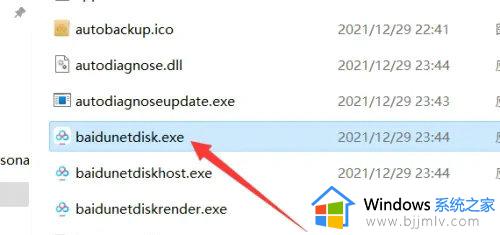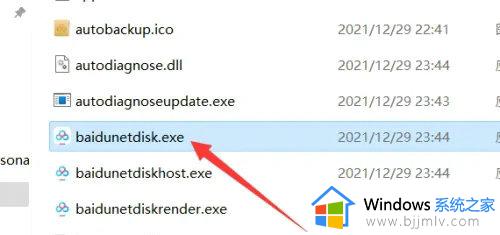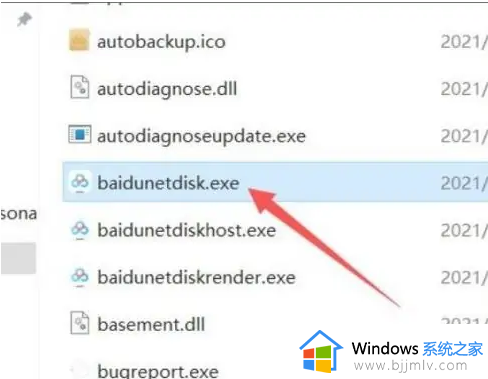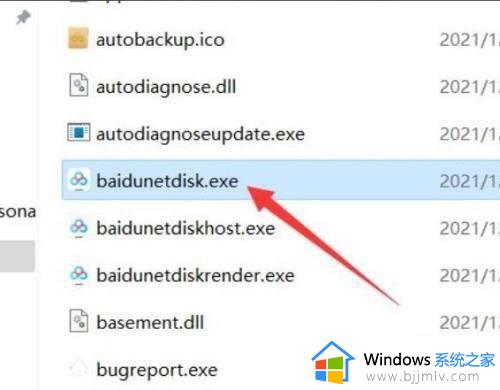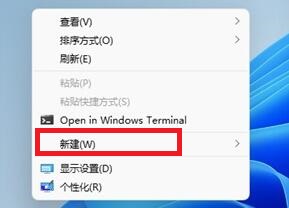win11怎么添加应用快捷方式到桌面 windows11怎么创建桌面快捷
更新时间:2024-02-19 23:43:38作者:jkai
对于许多小伙伴来说,桌面是我们每天都要打交道的地方,而在桌面上添加我们常用的应用程序的快捷方式,可以大大提高我们的工作效率。然而,在win11操作系统中,一些小伙伴可能会对如何添加应用快捷方式到桌面感到困惑,那么win11怎么添加应用快捷方式到桌面呢?今天小编就给大家介绍一下win11怎么添加应用快捷方式到桌面,快来一起看看吧。
具体方法
1、打开“此电脑”,找到你想要添加桌面快捷方式的文件或软件。

2、右键选中它,点击“显示更多选项”。
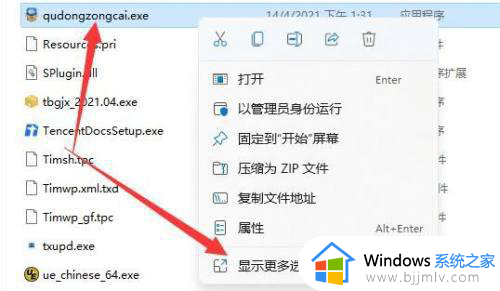
3、再选择“发送到”-“桌面快捷方式”。
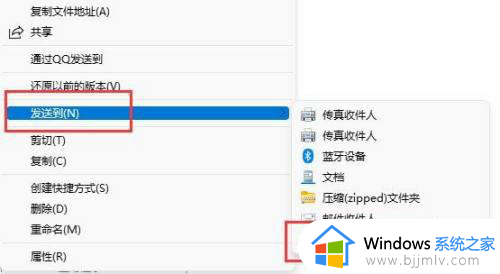
4、操作完成后,就可以在桌面上找到快捷方式了。
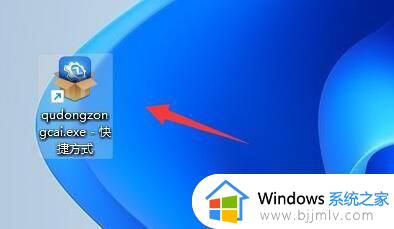
以上全部内容就是小编带给大家的win11添加应用快捷方式到桌面方法详细内容分享啦,遇到这种情况的小伙伴,就快点跟着小编一起来看看吧,希望本文可以帮助到大家。